Configurare comunicatie cantar TM-xA (ACS-JHMA)
Pentru a configura comunicatia TCP/IP cu cantarele TM-xA (ACS-JHMA) trebuie sa urmati urmatorii pasi:
- Instalati cantarul si conectati-l la retea asigurandu-va ca are setat un IP static fix sau are adresa IP rezervata pe router. Este foarte important ca adresa IP sa nu se schimbe.
- Se copiaza pe PC-ul care va controla cantarul aplicatia JHMA de aici. Se despacheteaza dosarul din arhiva undeva pe sistem. Ex.: C:\JHMA. Cand intrati in arhiva ar trebui sa gasiti fisierele din imaginea de mai jos.
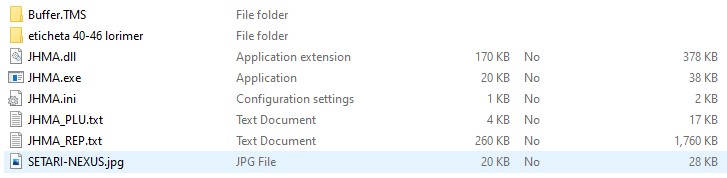
- Se intra in Nexus in modulul Iesiri => Retail => Gestionare cantare si se seteaza in optiunile modulului prefixele pentru codurile cantaribile ca in imaginea de mai jos. Nu este neaparat sa folositi 24 insa este un prefix comun. Alte prefixe comune sunt 28 si 29.
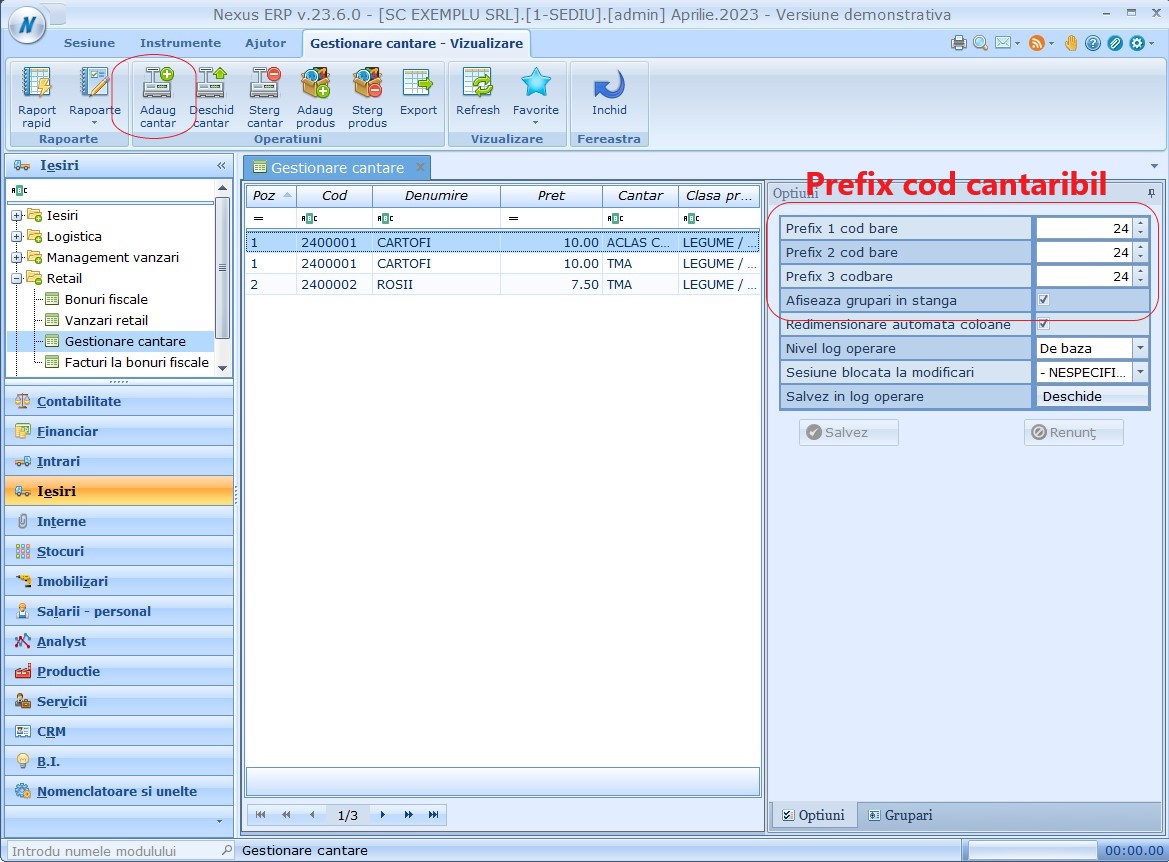
- Adaugati un nou cantar si setati calea catre aplicatia de comunicatie similar ca in imaginea de mai jos. Ex.:
C:\JHMA\JHMA.exe.
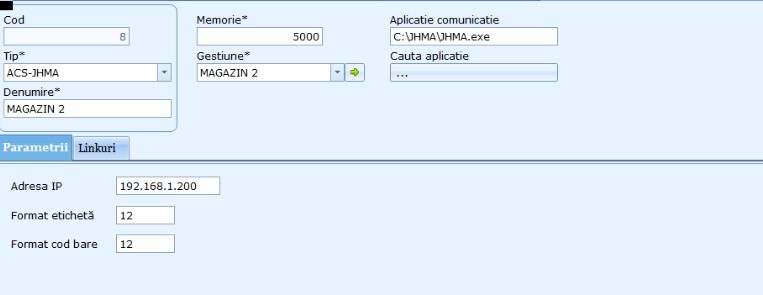
Descarcati si instalati aplicatia TM-A de aici. In aceasta aplicatie puteti edita modelul de eticheta si formatul codului de bare si sa le incarcati in memoria cantarului. Transferul efectiv de produse si preturi la cantar se realizeaza in Nexus folosind aplicatia JHMA copiata anterior. Mai jos aveti cateva capturi cu sectiunile importante din aplicatie.
Principalele functii de care aveti nevoie sunt Barcode, Print Format. Cateva capturi care sa va ajute in configurarea unei etichete si a unui cod de bare gasiti mai jos. De asemenea, la finalui articolului veti gasi si un model de eticheta de la care sa incepeti propria personalizare.

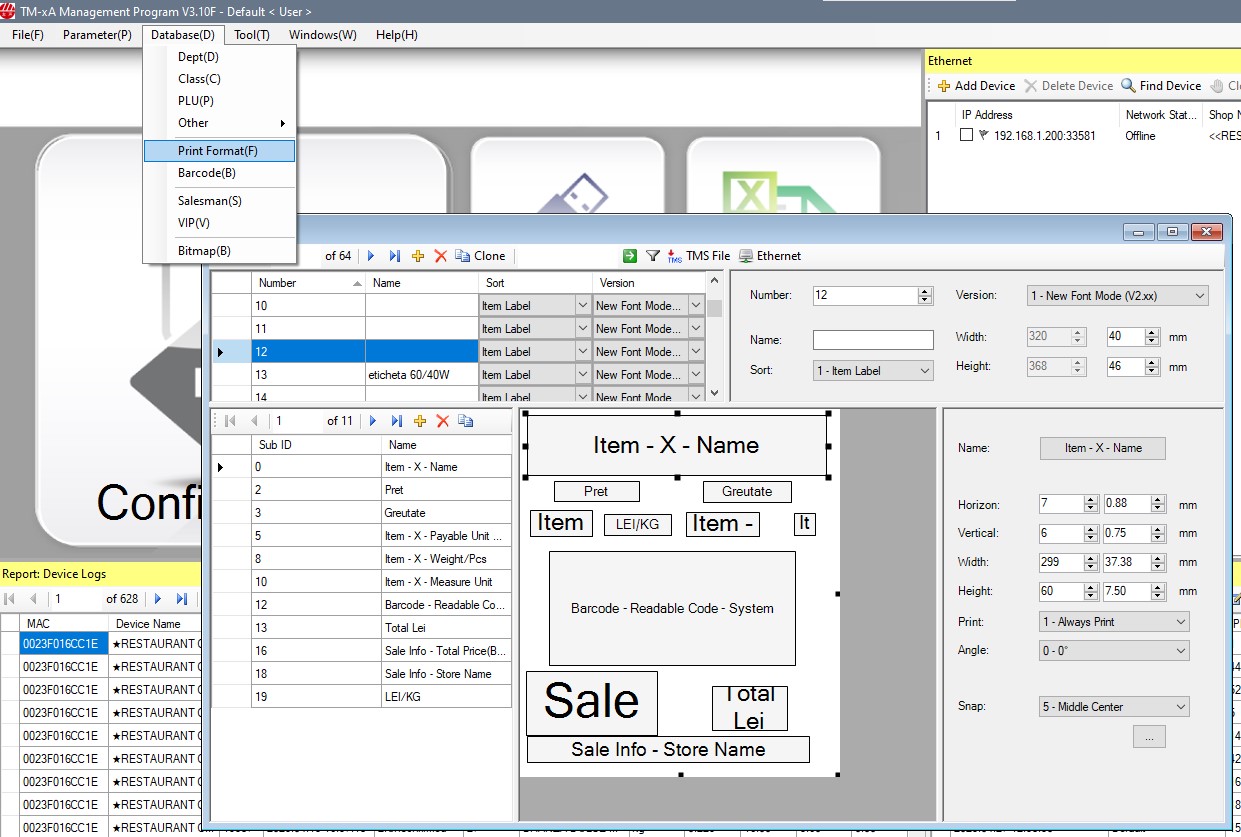

Resurse:
Model eticheta